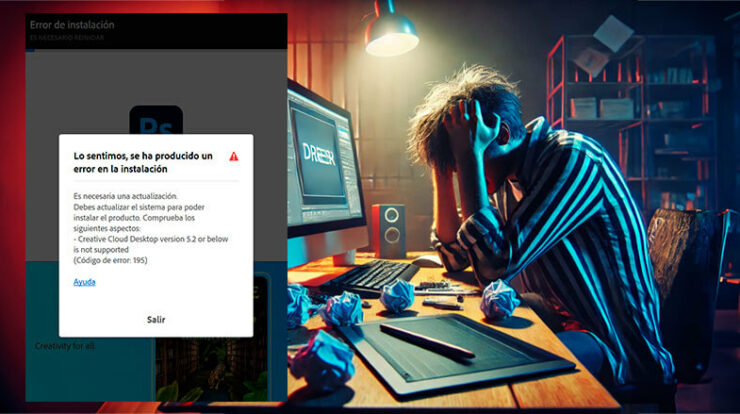
El error 195 es recurrente desde 2021 al instalar Photoshop y otras aplicaciones Adobe, especialmente en entornos corporativos con instaladores Offline en equipos que conectarán posteriormente a internet.
También puede darse en instaladores desatendidos o modificados, como por ejemplo cambios de idioma, región u otro tipo de cambios, en cualquiera de los casos, en este artículo revisaremos como solucionar dicho error.
Solucionar el código de error 195 al instalar Photoshop
El procedimiento, además de solucionar el error 195 en Adobe Photoshop CC, también puede solucionar el mismo en Illustrator, Indesign o Premiere Pro entre otros productos de Creative Cloud.
Paso a paso para solucionar el error 195 en Adobe:
Comenzaremos por acceder a la carpeta del instalador de Photoshop, dentro veremos tres carpetas y un archivo llamado Set-up.
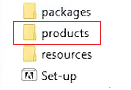
Nos interesa la carpeta «products», a la cual debemos acceder. Una vez dentro de la carpeta «products», encontraremos variames carpetas, accedemos a la carpeta «PHSP» que se encontrará al final:

A continuación, veremos varios archivos comprimidos en ZIP, nos interesa el primero, llamado AdobePhotoshopXX-Core_x64, donde XX dependerá de las versión de Photoshop que tengamos para instalar.

Procedemos a descomprimir el archivo AdobePhotoshopXX-Core_x64 en la misma carpeta de «products», deberían descromprimirse una carpeta llamada «1» y un archivo PIMX llaamados AdobePhotoshopXXXXX.

A continuación, volvemos a la carpeta «products» y descomprimimos el idioma deseado, ya sea «es_ES» (España) o «es_MX» (México).

La carpeta «products» debería quedar de la siguiente manera con los dos archivos previamente descomprimidos:

Accedemos a la carpeta AdobePhotoshopXX-Core_x64 descomprimida previamente, luego entramos en la carpeta AdobePhotoshopXX-Core_x64 > 1 > Application > Aquí copiamos todos los archivos seleccionando todos, Clic derecho y copiar.

Ahora podemos crear una carpeta llamada «Adobe Photoshop CC 2024» (o 2023, 2022, 2021, etc, según nuestro instalador) en el escritorio o en C:\Program Files\Adobe\Adobe Photoshop 2024, es indiferente.
Dentro de dicha carpeta, «pegaremos» todos los archivos que hemos copiados en el paso anterior.
Una vez copiados, volvemos a la carpeta «products» del instalador, y accedemos a la carpeta AdobePhotoshopXX-es_ES_x64 > 9 > Aquí copiamos las carpetas «Locales» y «PDF Settings».
Ya tendríamos el proceso completado, en esa carpeta de «Adobe Photoshop CC 2024» (o anteriores) podremos ejecutar Photoshop desde su ejecutable.
![]()

Excelente. Gracias por compartir tus conocimientos.
Gracias! te amo!
Hola.
Me han pasado el photoshop 2024 con un archivo instalador AdobePhotoshop25-Core_x64 con extensión .PIMX y cada vez que intento instalar e programa o me abre el photoshop que tenía anteriormente o si lo desinstalo me va a ADOBE READER, ¿me pueden decir qué tengo/puedo hacer?
Muchas gracias
Muchas gracias, ahora solo falta mejorar el rendimiento de mi PC 🤭